Gostovanje v oblaku je postalo veliko pogostejše. Ta storitev gosti vaše spletno mesto na številnih virtualnih strežnikih, kar lahko poveča zmogljivost in čas delovanja. Morda se sprašujete, kako gostiti svoje spletno mesto WordPress na Amazon Web Services (AWS), ki je eden od glavnih ponudnikov storitev računalništva v oblaku. Dobra novica je, da smo pripravili vodnik, ki vam bo pomagal.
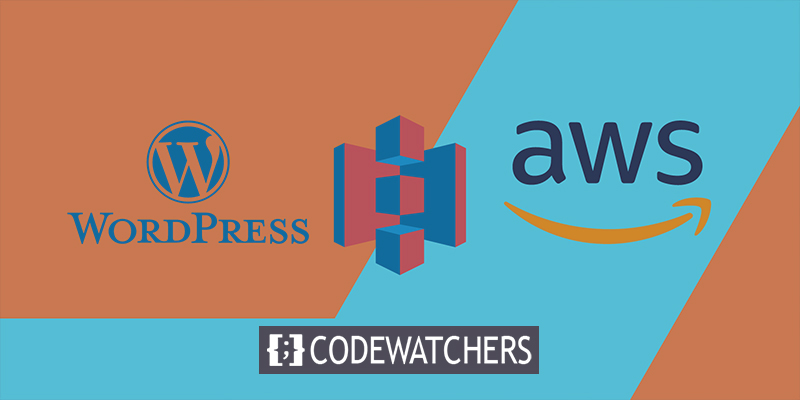
V tej objavi si bomo ogledali gostovanje Amazon Web Services (AWS) in kako deluje. Z uporabo Lightsail in Cloudways bomo nastavili gostovanje AWS WordPress. Pojdimo k temu, ali bomo ?
Kaj je Amazon Web Services (AWS) Hosting?
Ko gre za računalništvo v oblaku, ga nihče ne naredi bolje kot Amazon Web Services (AWS) . Ponuja različne storitve, vključno z gostovanjem v oblaku in shranjevanjem podatkov.
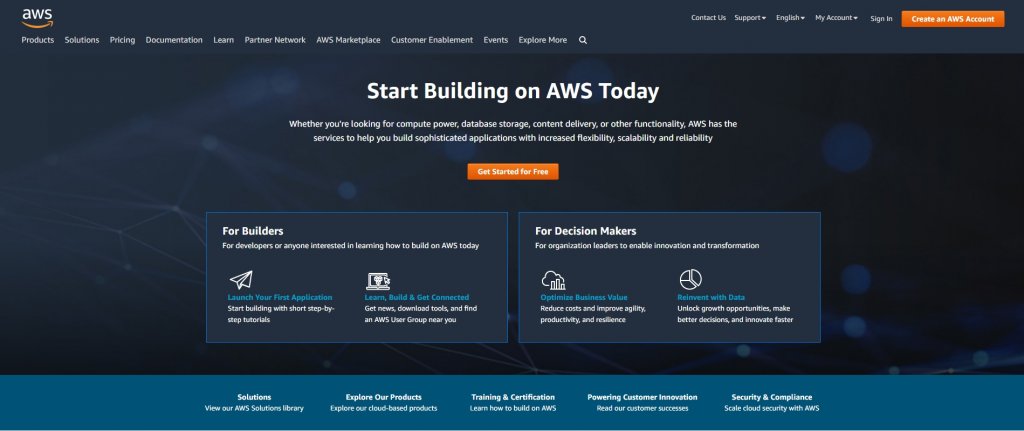
Storitev gostovanja v oblaku AWS je najbolj priljubljena. Trenutno ima tržni delež 33%. Zaradi tega je bolj priljubljen kot Google Cloud Hosting, ki je njegov najbližji tekmec.
Ustvarite neverjetna spletna mesta
Z najboljšim brezplačnim graditeljem strani Elementor
Začni zdajSpletna mesta vseh velikosti lahko izkoristijo spletno gostovanje AWS, ki je razširljivo in stroškovno učinkovito. Lahko poganja WordPress, Drupal, Joomla in številne druge priljubljene spletne aplikacije.
Amazonove spletne storitve (AWS) zaračunavajo samo tisto, kar uporabljate. Vnaprej ne stane nič in se lahko odločite, da boste plačali takoj, ali pa se držite fiksne mesečne naročnine. Prav tako je mogoče nadzorovati in prilagajati parametre vašega spletnega strežnika in virov. V primerjavi z drugim upravljanim gostovanjem WordPress je AWS Lightsail morda stroškovno učinkovitejša možnost.
Kot dodaten bonus ima Amazon podatkovne centre po vsem svetu. V resnici ima 84 lokacij, razporejenih na 26 območij, in ima ambiciozne načrte širitve, ki vključujejo dodajanje še 24 con in dodatnih 8 regij:
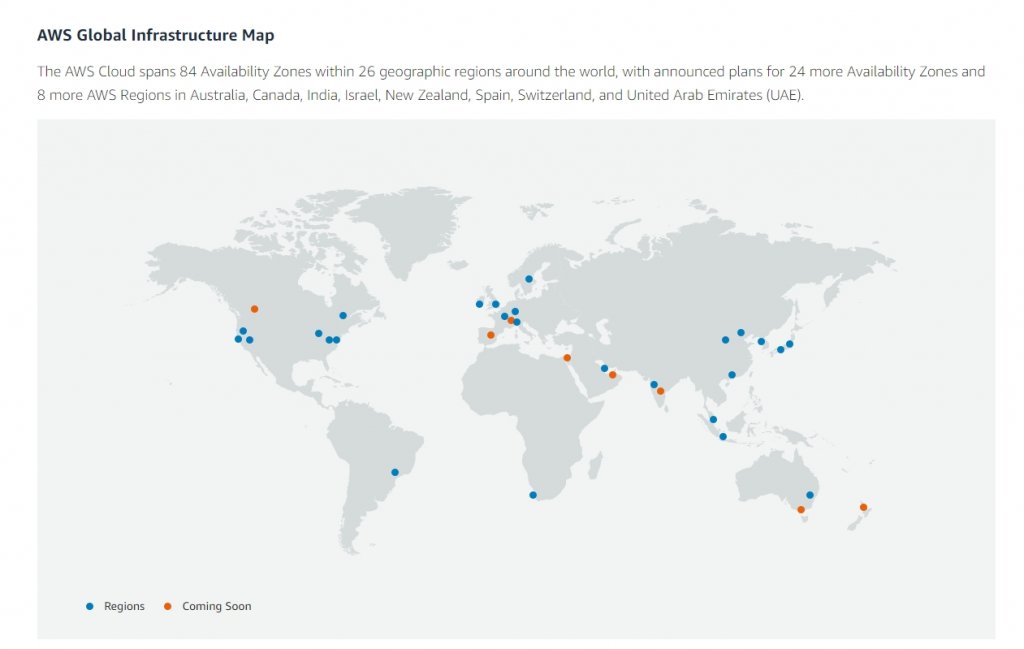
Z gostovanjem WordPress spletnih storitev Amazon Web Services (AWS) lahko izberete podatkovni center, ki je najbližji vašim strankam. S to nastavitvijo (UX) je mogoče doseči hitrejše nalaganje in bolj prijetno uporabniško izkušnjo. Zato je mogoče povečati učinkovitost vašega spletnega mesta WordPress z gostovanjem AWS.
Namestite WordPress na gostovanje AWS
Amazon Lightsail je najlažji način za namestitev WordPressa na gostovanje AWS. Ta storitev ima navidezni zasebni strežnik (VPS), ki je enostaven za uporabo, shranjevanje SSD, upravljanje DNS in še več.
Amazon EC2 je druga možnost. Ta možnost gostovanja je zelo razširljiva in ima napredne varnostne funkcije in nastavitve za personalizacijo. Ker pa stane veliko več, najbolje deluje za spletna mesta podjetij ali velikih podjetij.
Lightsail bo v središču tega dela vadnice. Kasneje vam bomo pokazali, kako nastavite Amazon EC2 na drugačen način.
1. Ustvarite primerek WordPress
Če želite začeti nalogo, boste potrebovali račun AWS .
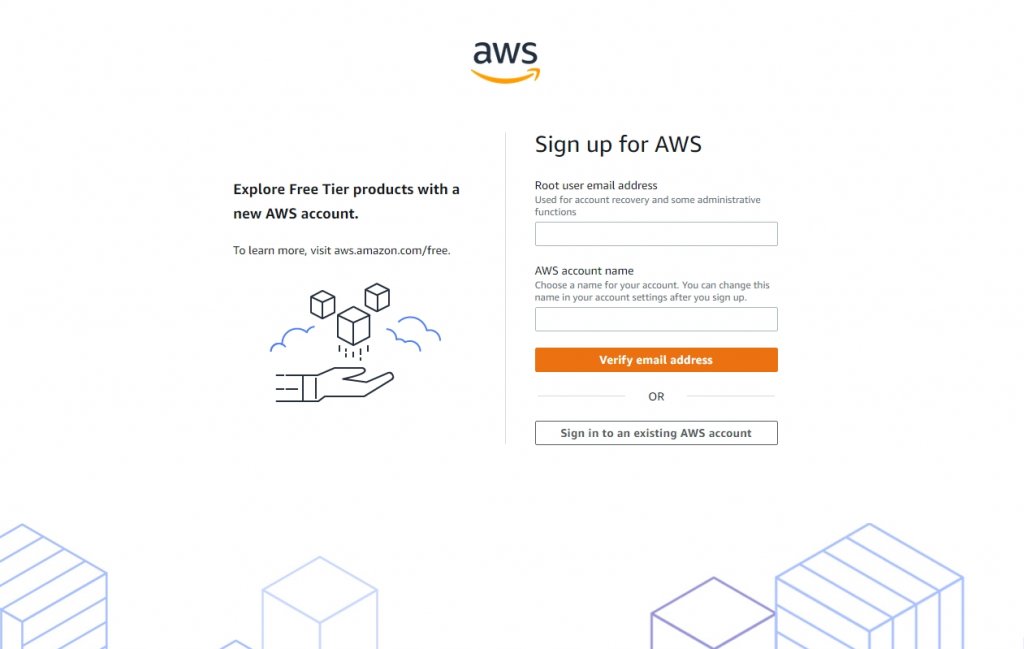
Ko ste prijavljeni, se pomaknite do Amazon Lightsail .
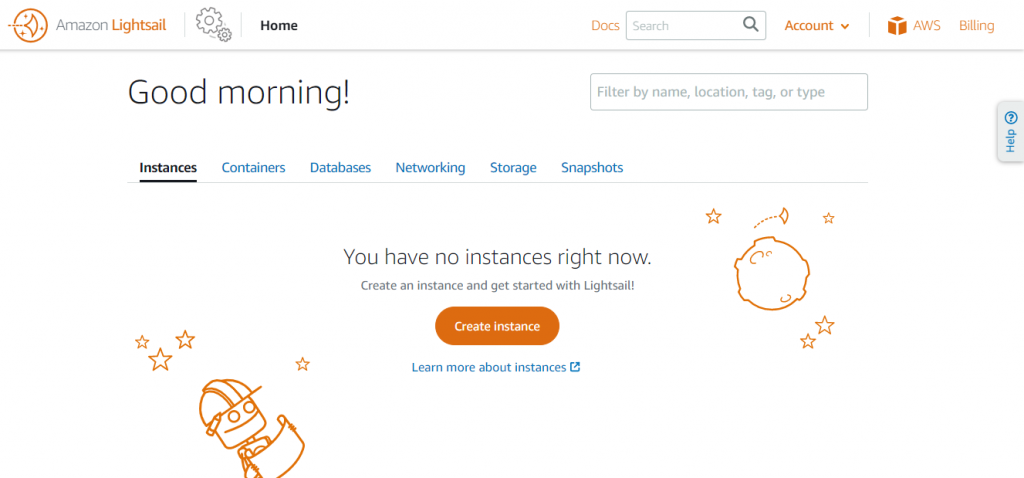
Ustvarjanje primerka je prvi korak pri vzpostavitvi navideznega zasebnega strežnika (VPS). Če želite konfigurirati nastavitve svojega primerka, kliknite to povezavo.
Za začetek se morate odločiti za lokacijo vašega strežnika. Idealna stran je tista, ki je blizu ljudem, ki jih želite doseči. Če to storite, bo vaše gradivo hitreje doseglo uporabnike. Potreben je tudi operacijski sistem. Linux/Unix in Windows sta edini dve možnosti.
Po tem se boste morali odločiti za načrt primerka. V WordPressu bi to moralo biti (ali WordPress Multisite). Vedno je mogoče namestiti NGINX in ročno namestiti WordPress, ampak zakaj bi ti?
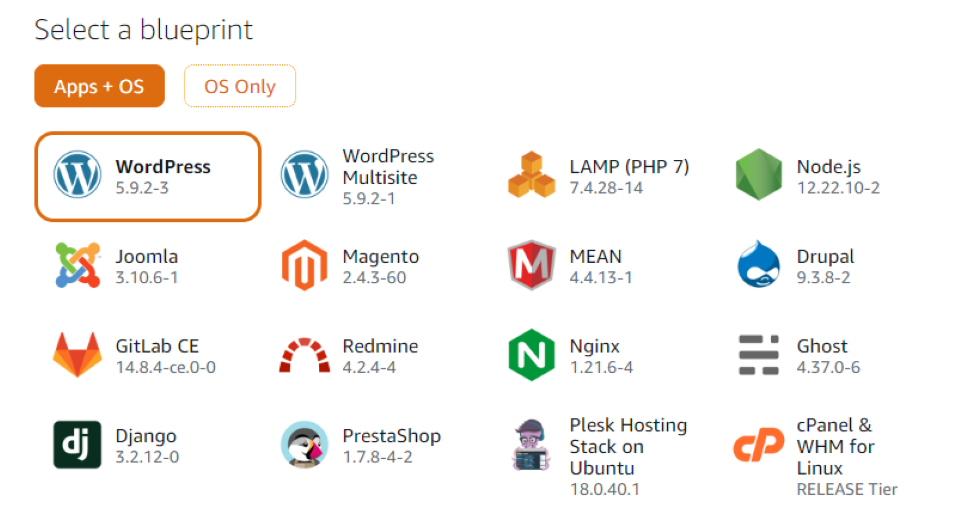
Ko končate s konfiguriranjem nastavitev, lahko izberete načrt primerka.
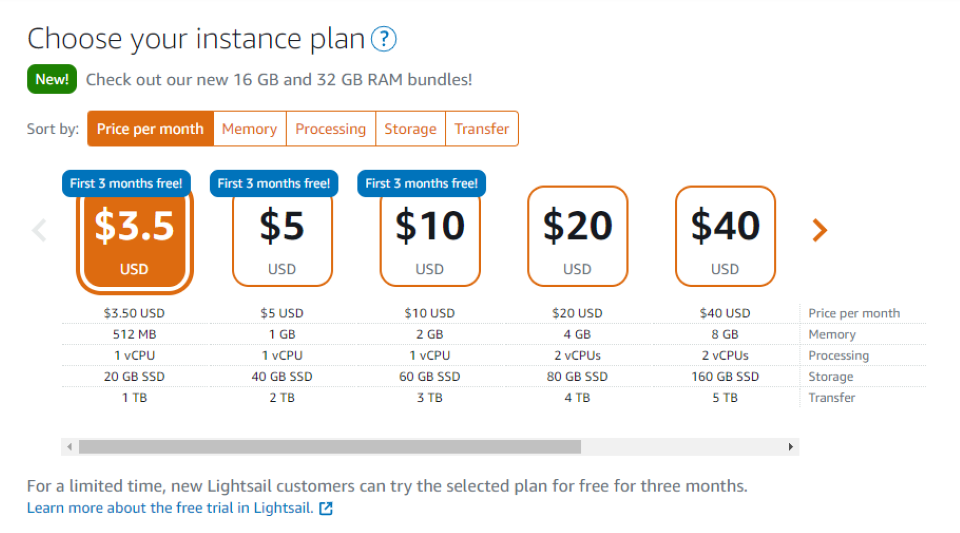
Kot lahko vidite, lahko začnete že za 3,50 $ na mesec. Ta načrt ponuja 512 MB pomnilnika, 1 vCPU, 20 GB pomnilnika SSD in 1 TB pasovne širine. V času tega pisanja lahko dobite brezplačno trimesečno preskusno različico načrta Lightsail.
Za dokončanje postopka mu boste morali dati ime:
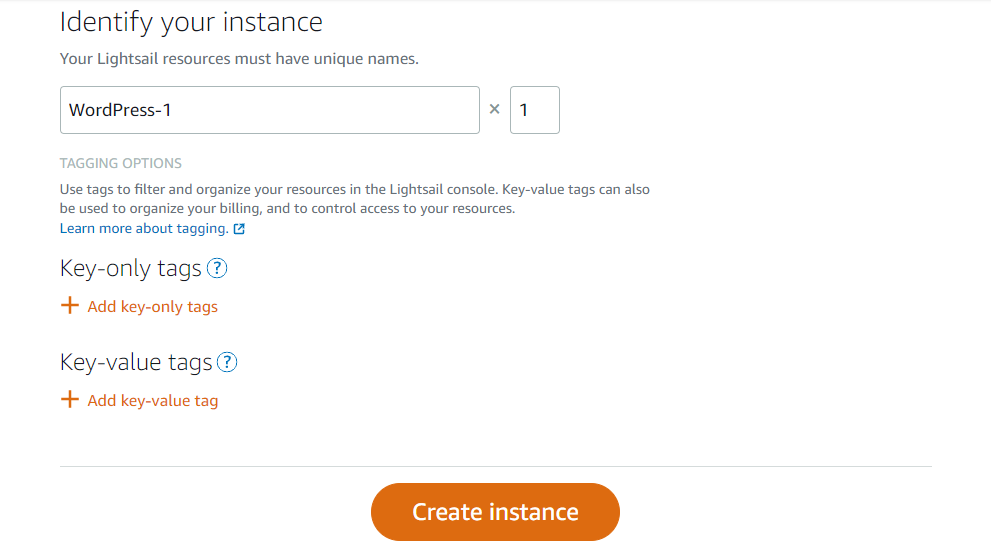
Oznake lahko uporabite tudi za spremljanje vaših podatkov. Kliknite Ustvari primer, ko ste pripravljeni na objavo.
2. Povežite se s svojim primerkom
Geslo za vaše spletno mesto WordPress vam bo poslano prek SSH , ko nastavite svoj primerek. Vaš novi strežnik lahko najdete tako, da kliknete zavihek Primer na strani konzole Lightsail.
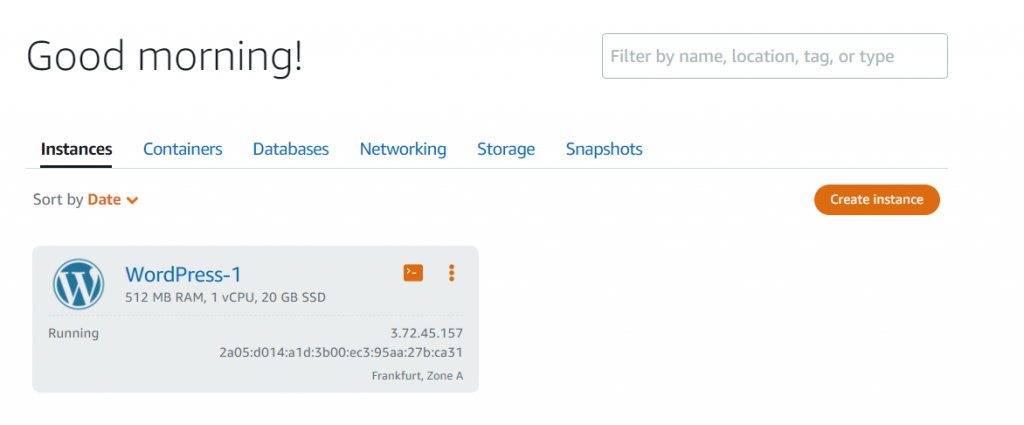
Kliknite oranžno polje poleg naslova vašega primerka.
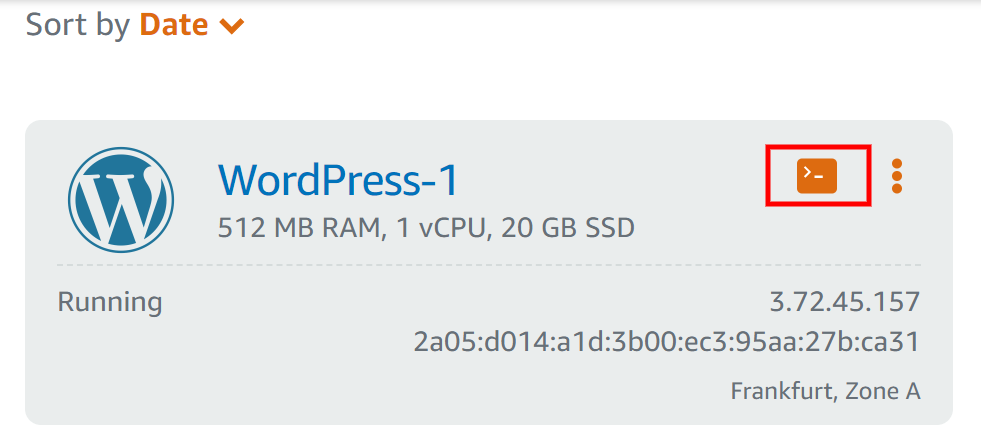
Pojavil se bo ukazni poziv za lightsail.
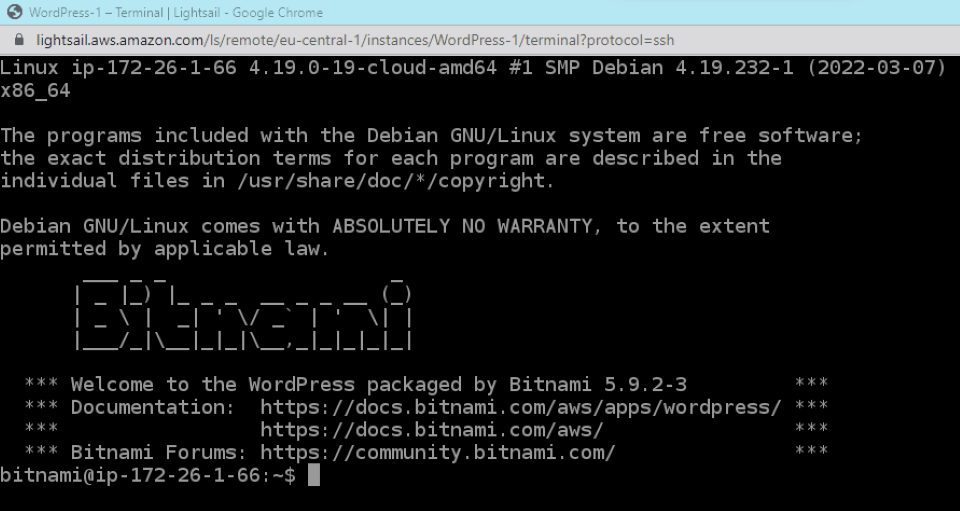
Ta ukazni poziv boste morali vstaviti.
cat $HOME/bitnami_application_passwordKo pritisnete Enter, se na zaslonu prikaže geslo, sestavljeno iz naključnih znakov in številk. To poverilnico je treba shraniti na varnem mestu. Za dostop do spletnega dnevnika WordPress boste morali imeti to geslo.
3. Prijavite se na svoje spletno mesto WordPress
Prijava v skrbnika WordPress vam je končno na voljo. Naslednji URL bi se moral prikazati v vašem brskalniku, ko ga odprete:
http://PublicIpAddress/wp-login.phpZamenjajte »PublicIPAddress« z naslovom IP vašega primerka WordPress. Vaša konzola Lightsail ima naslednje informacije:
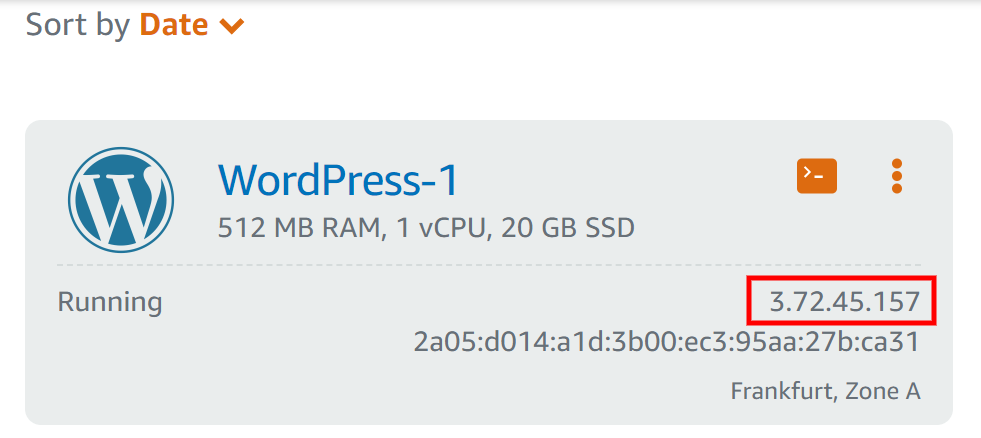
Po tem boste preusmerjeni na stran za prijavo v WordPress:
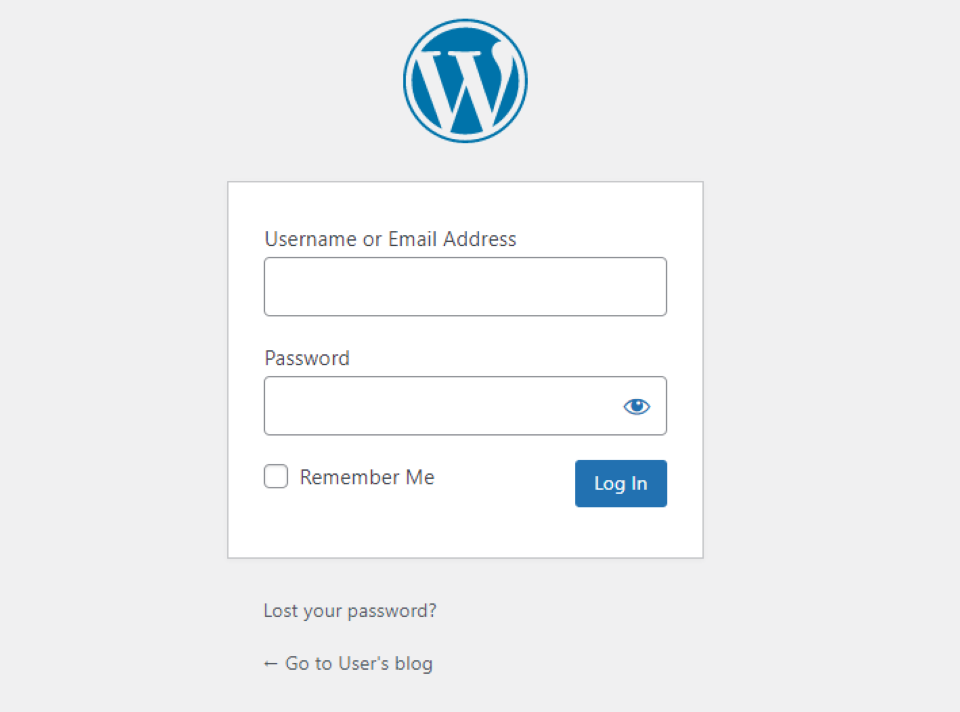
Vnesite uporabnika kot vrednost za polje Uporabniško ime. Nato boste lahko vnesli geslo, ki ste ga kopirali iz prejšnjega koraka. Če želite priti do nadzorne plošče WordPress, boste preusmerjeni na to stran:
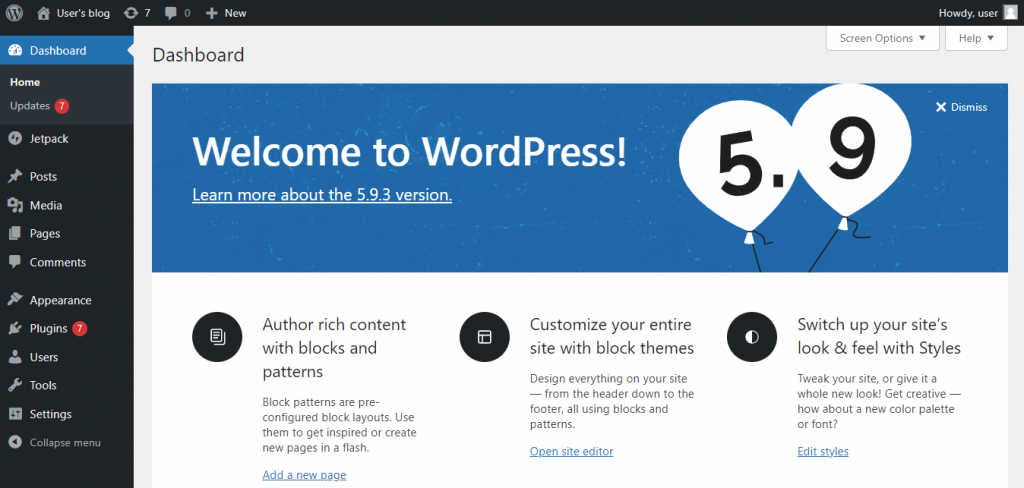
Zdaj lahko začnete ustvarjati svojo spletno stran. V Lightsail lahko ustvarite območje DNS, če ste pridobili ime domene s spletnega mesta tretje osebe.
Namestite WordPress na AWS By Cloudways
Cloudways se lahko uporablja tudi za namestitev WordPressa na spletne storitve Amazon (AWS). Za to možnost bodo uporabljeni strežniki Amazon EC2.
Kliknite Strežniki in nato Zaženi zdaj, ko ustvarite brezplačen račun Cloudways:
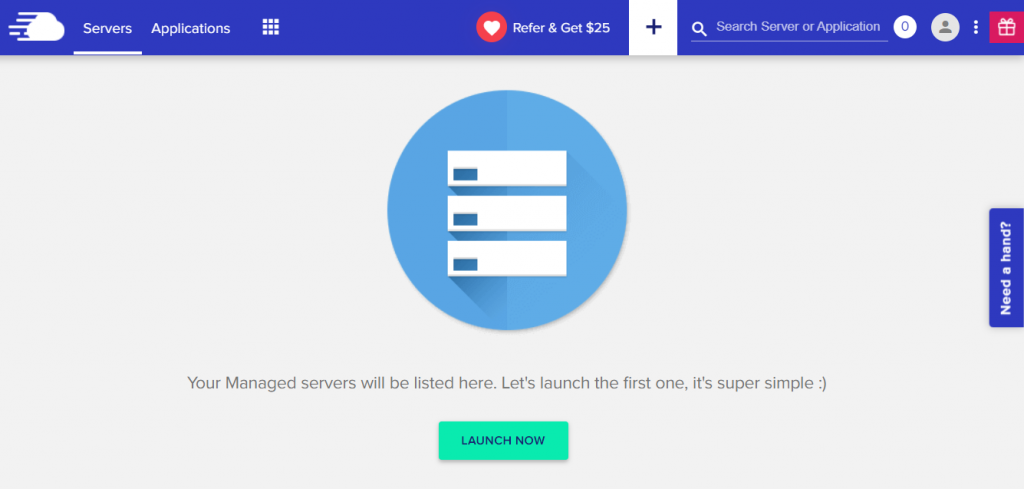
Ko izberete AWS, boste lahko poimenovali strežnik in projekt:
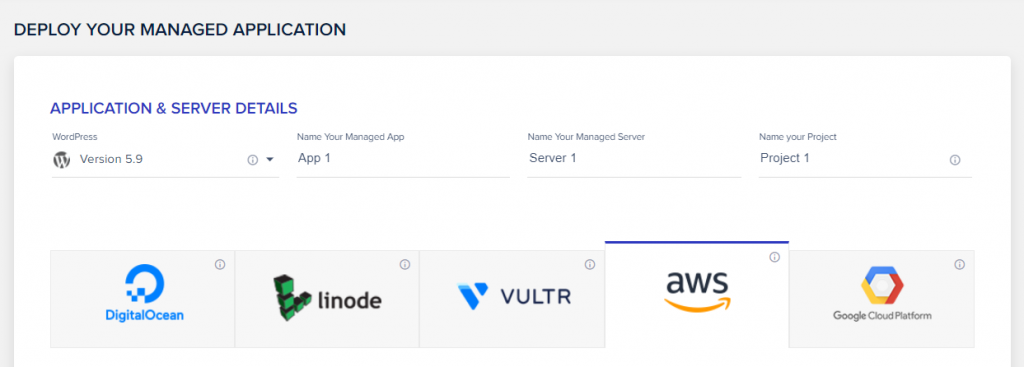
Videli boste, da je strežnik mogoče konfigurirati tako, da ustreza vašim posebnim zahtevam. Od drobnih do CO 24XL, na primer, imate na voljo vrsto možnosti. Nastavite razpon pasovne širine med 2 in 500 gigabajti:
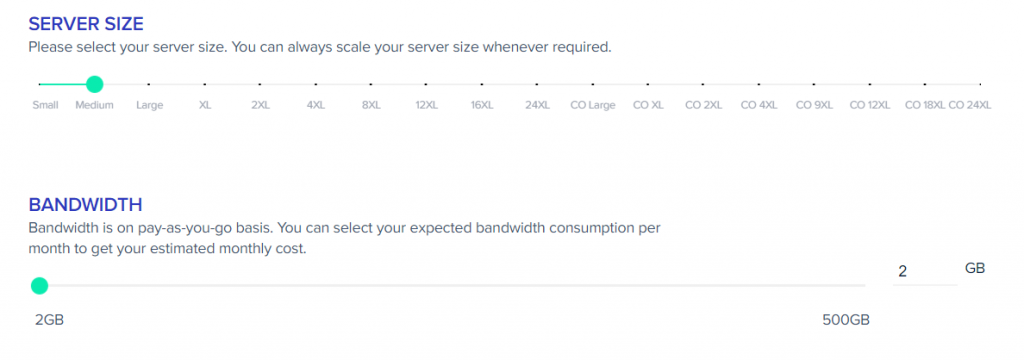
Izberete lahko tudi lokacijo vašega strežnika in količino pomnilnika, ki jo potrebujete. Ko ste pripravljeni, kliknite »Zaženi zdaj«.
Opravljeno je! Cloudways je dodal novo funkcijo, ki vam omogoča nadzor nad svojim WordPress spletnim mestom z nadzorne plošče. Poleg tega lahko spremenite nastavitve strežnika in po potrebi povečate ali zmanjšate.
Zavijanje
Svoje spletno mesto WordPress lahko gostite na Amazon Web Services (AWS) po razumni ceni. Poleg tega zagotavlja velik nadzor nad konfiguracijo strežnika. Kot bonus lahko svoje spletno mesto gostite na strežniku, ki je blizu vaši ciljni publiki, da optimizirate čas nalaganja in uporabniško izkušnjo.
Cloudways in Lightsail omogočata preprosto gostovanje spletnega mesta WordPress na Amazon Web Services (AWS), oba pa ponujata različne možnosti gostovanja. Izberete lahko tudi velikost strežnika, pasovno širino in kapaciteto pomnilnika, če izberete tudi drugo možnost. Možno je tudi povečati ali zmanjšati, odvisno od potreb vašega spletnega mesta.
Divi Hosting by Cloudways je dodatno povečanje zmogljivosti za člane Elegant Themes. Za vsako spletno mesto v vašem računu boste poleg vseh prednosti uporabe AWS EC2 imeli dostop do strežniških okolij, optimiziranih za Divi .




